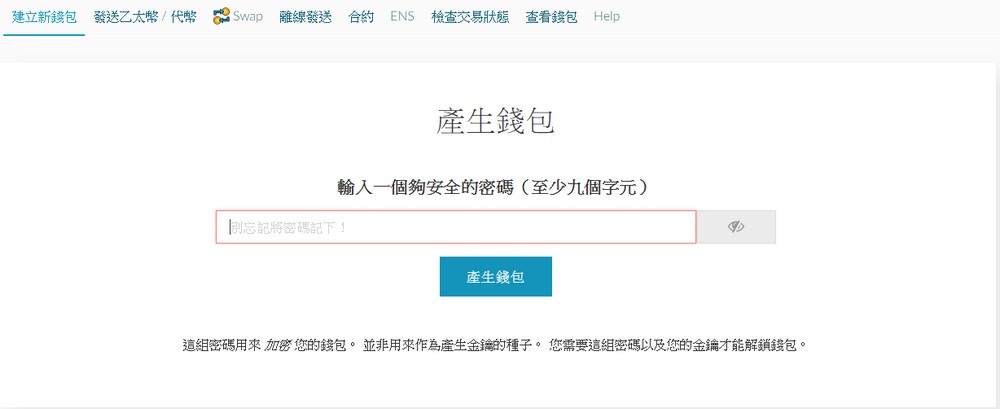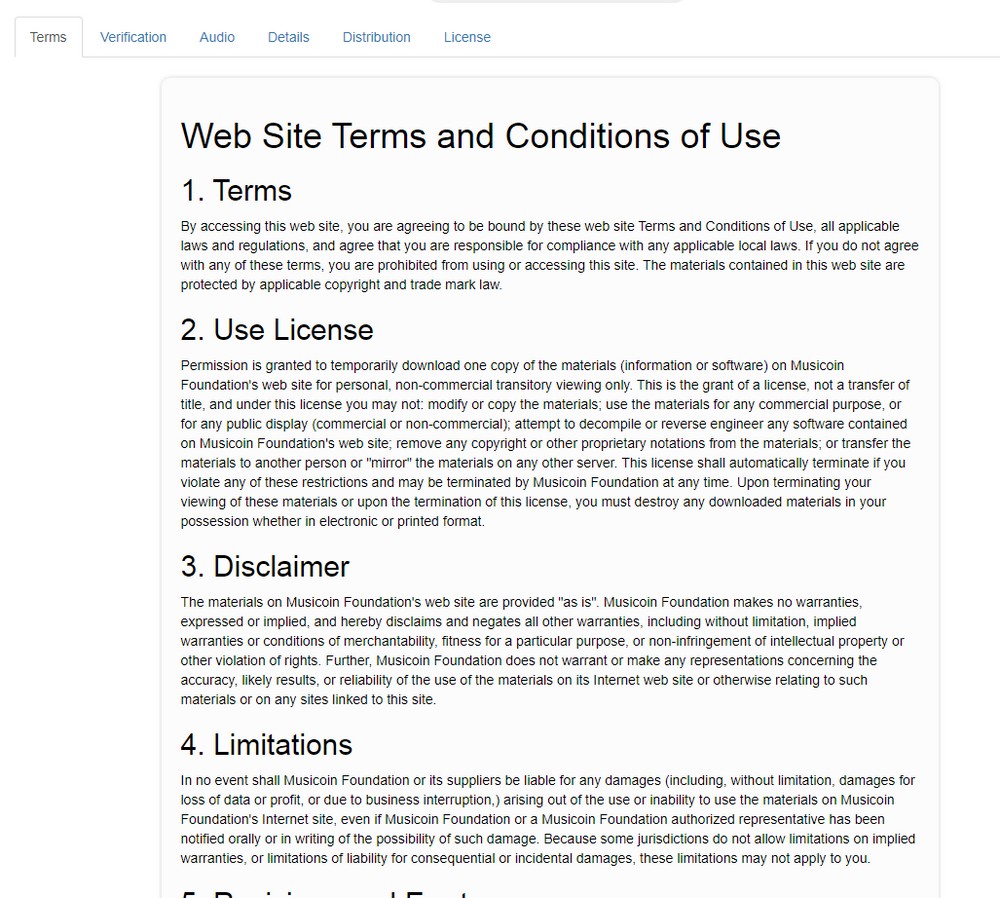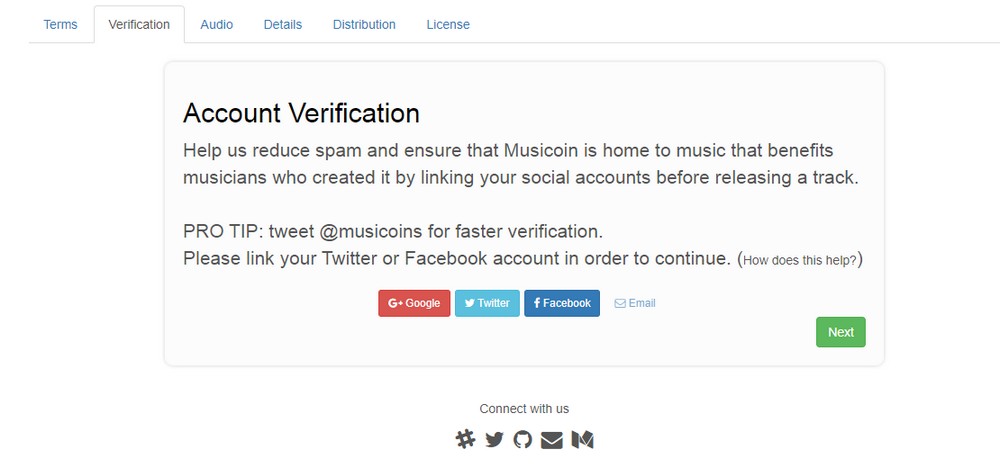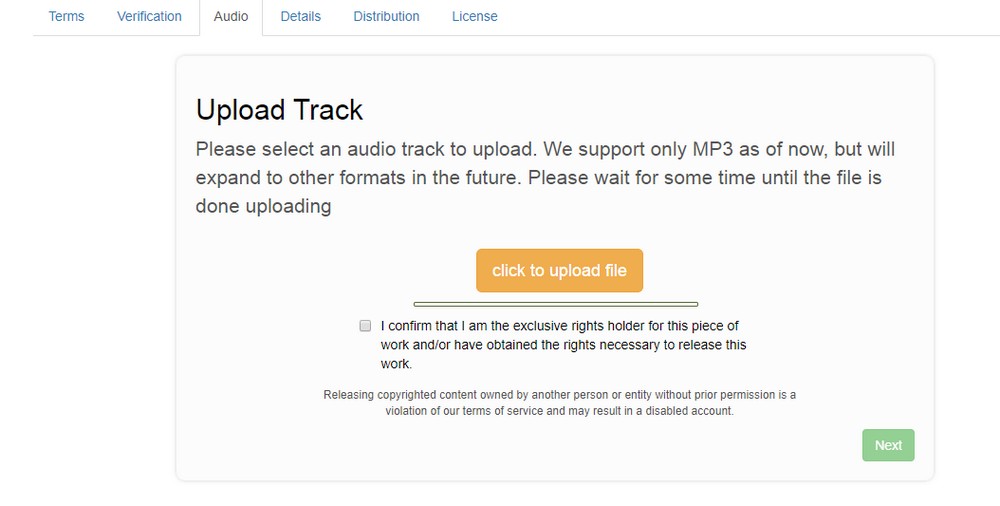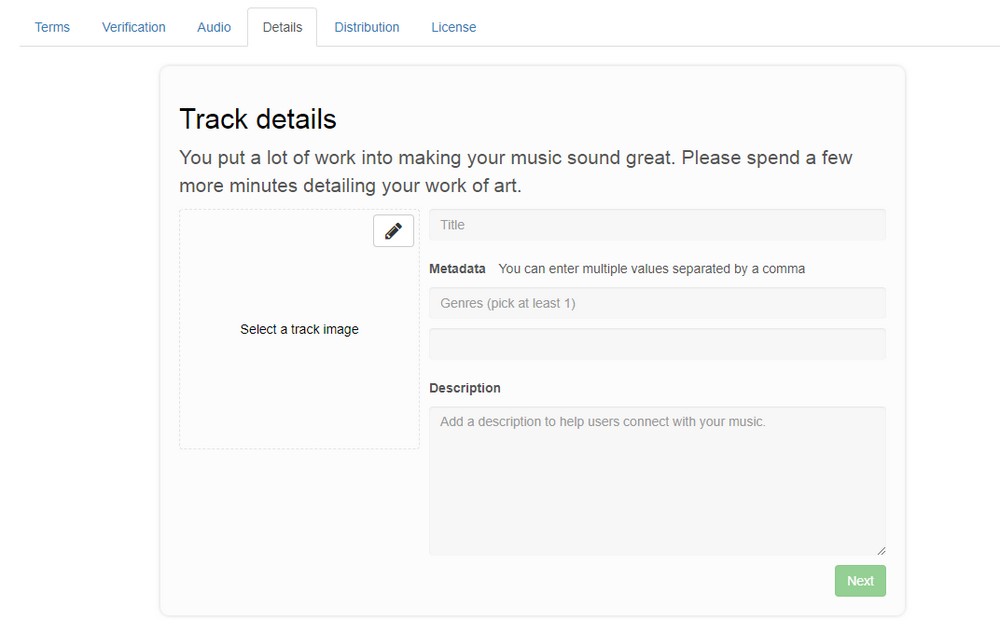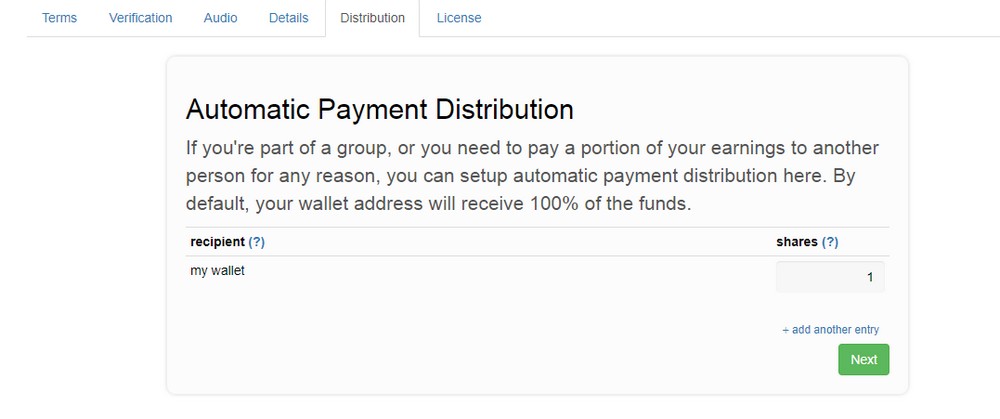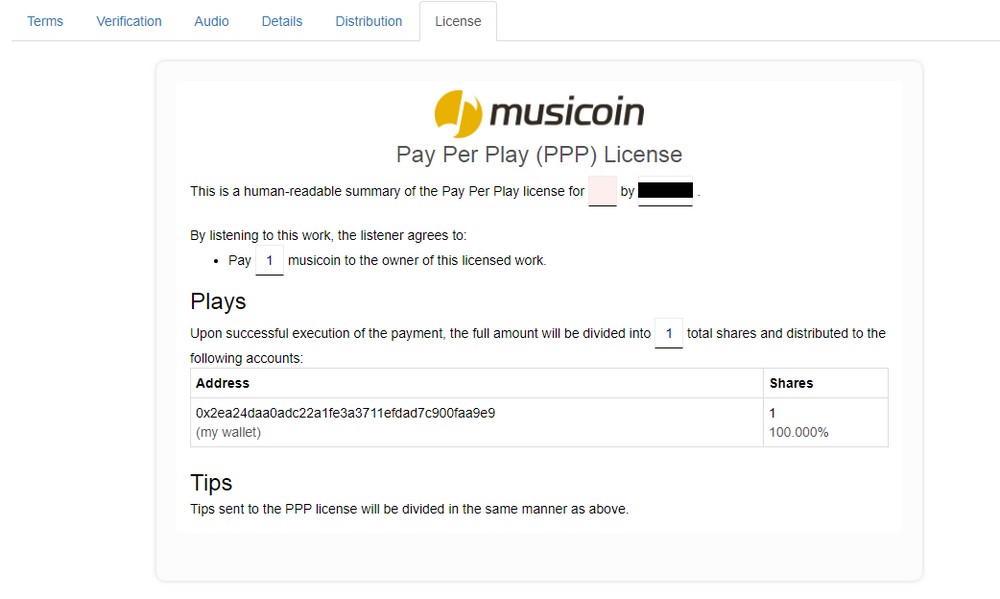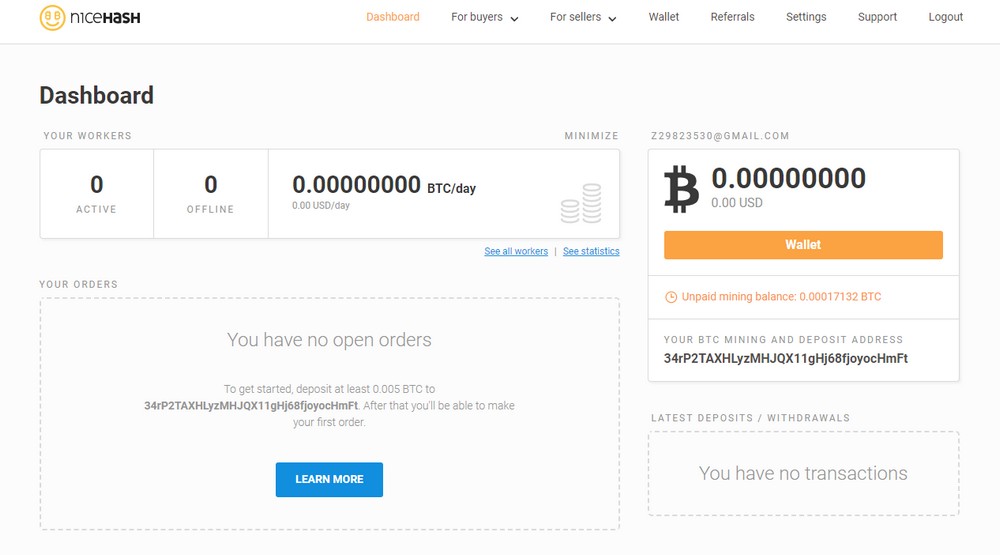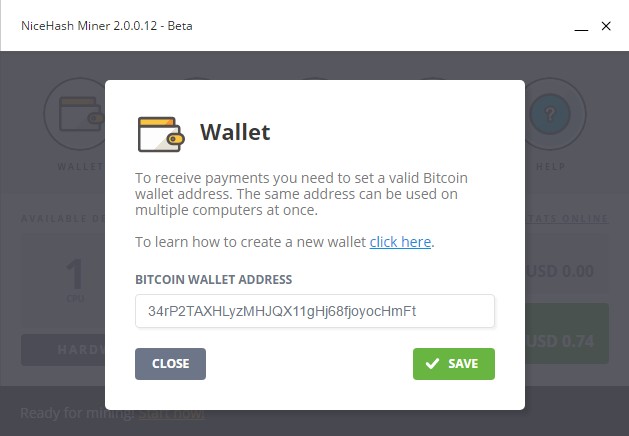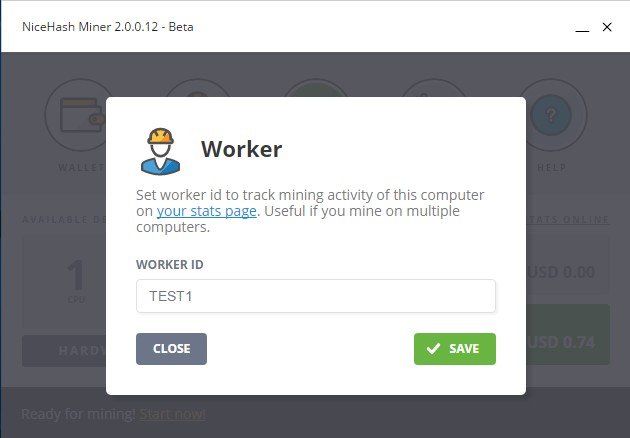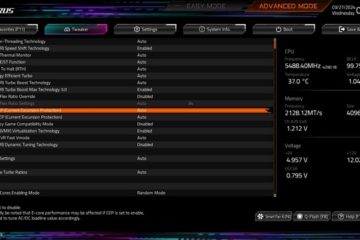挖礦程式介紹與使用
挖礦程式介紹與使用
這次針對乙太幣、音樂幣的挖礦程式介紹,與另一款Nicehash挖礦整合程式,對於乙太幣與音樂幣,都需要使用Claymore,不過作者會收取2.5%的費用,使用者付費這很正常,畢竟好的程式能讓你順利賺取貨幣,這點小費用是值得的,也能讓作者有動力去創新,完成更有效率的程式。
乙太幣:
第一步為Claymore程式的下載,解壓縮並放於無中文檔名的路徑中,再來就是申請專屬的錢包,不然貨幣可沒有地方讓你放,如果是乙太幣可以使用MyetherWallet。
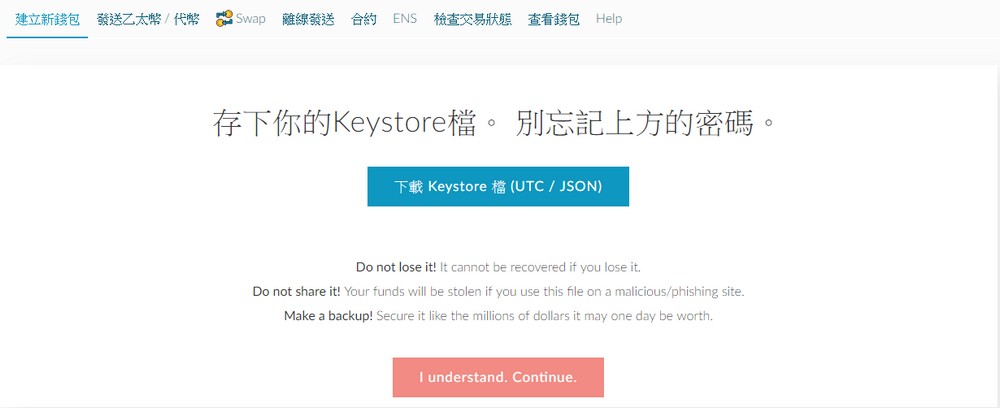
↑下載Keystore檔(UTC/JSON),檔案千萬要留著。
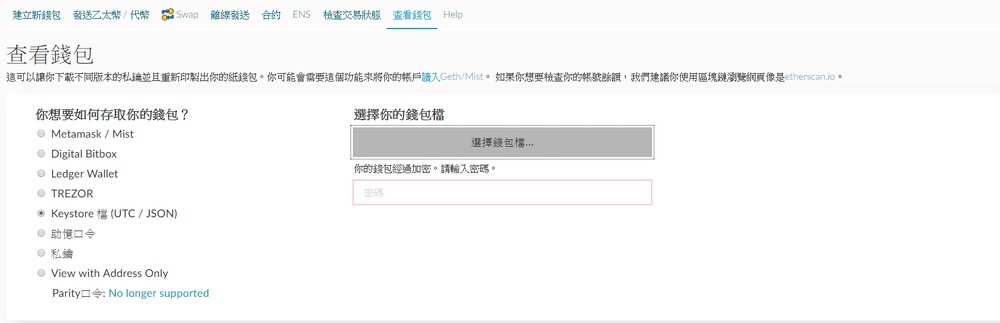
↑然後在查看錢包的選項中,點選Keystore檔(UTC/JSON),選擇剛剛的檔案,並且輸入密碼,就能進到自己的錢包內。
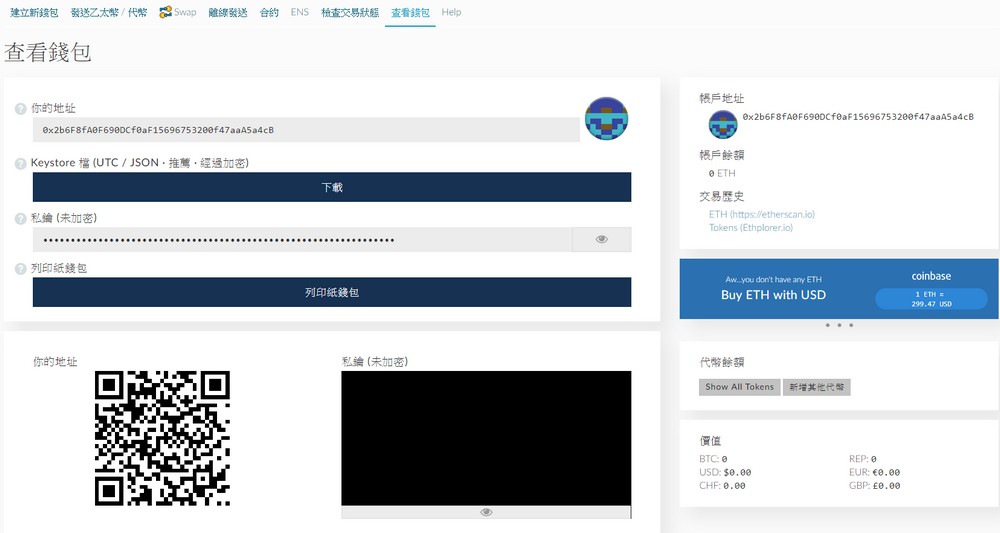
↑這時就能看到自己的帳戶地址,這是要輸入Claymore 匯款的帳戶地址,在私鑰部份不要讓其他人知道,不然自己的錢包可能就會不翼而飛。
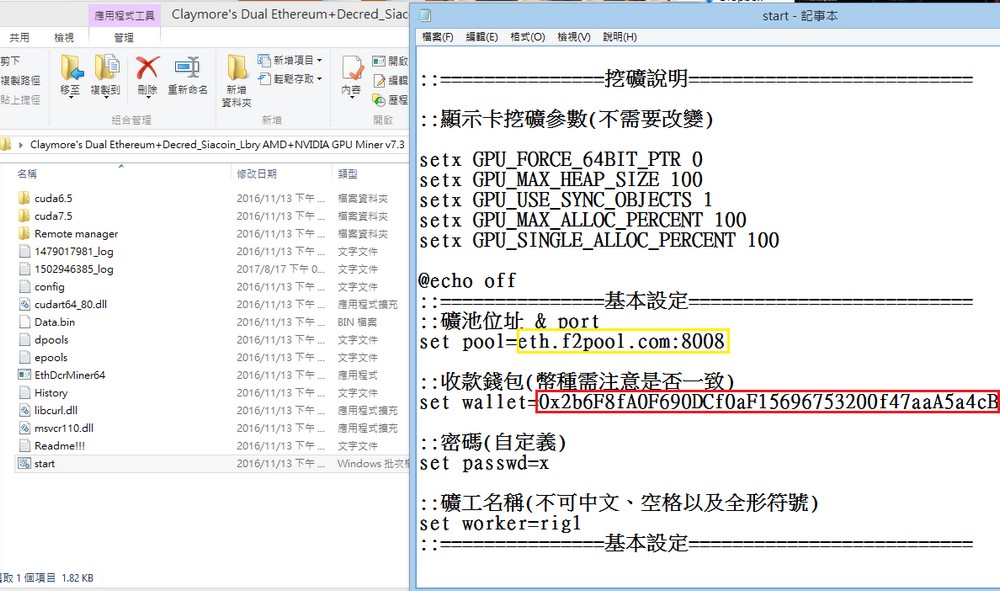
↑錢包申請完成後,只需要將自己的錢包地址填入,Claymore資料夾內檔名為start.bat檔,點選右鍵編輯將紅框處,修改成自己的地址就可以,黃框處為礦池位址,可自行更改。
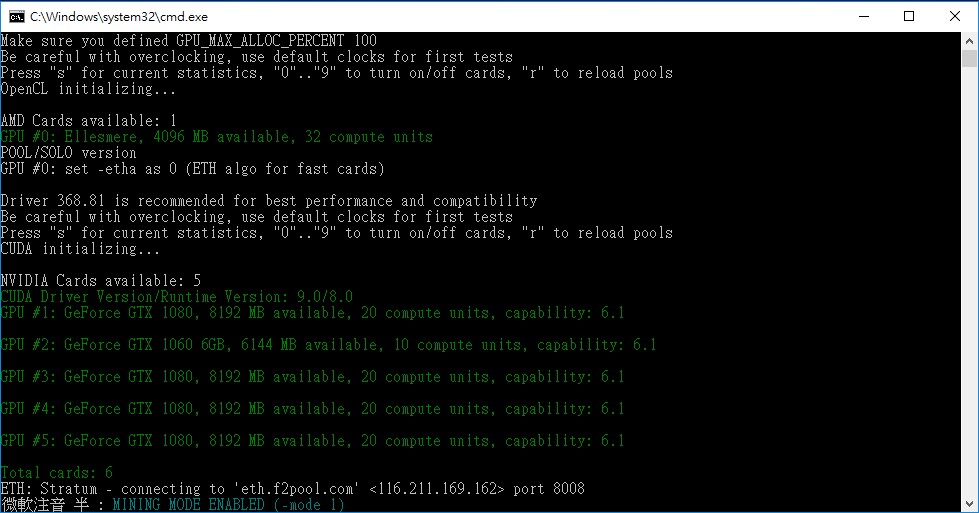
↑修改完成後,執行start檔案,一開始會先檢測硬體,需要等10~20秒。
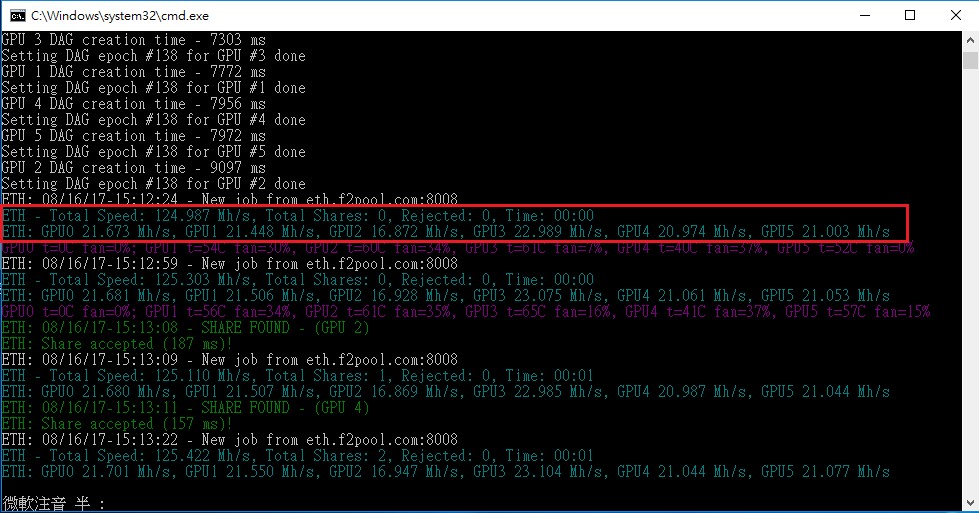
↑在紅框處可以看到,上行列為從GPU0~GPU5的總算力,為124.987Mh/s,下行列為GPU0~GPU5的各別算力21.673Mh/s、21.448Mh/s、16.872Mh/s等,安裝不同的顯示卡,在算力上也會有所不同,這時如果有看到算力出現,這就表示他開始在幫你挖礦了。
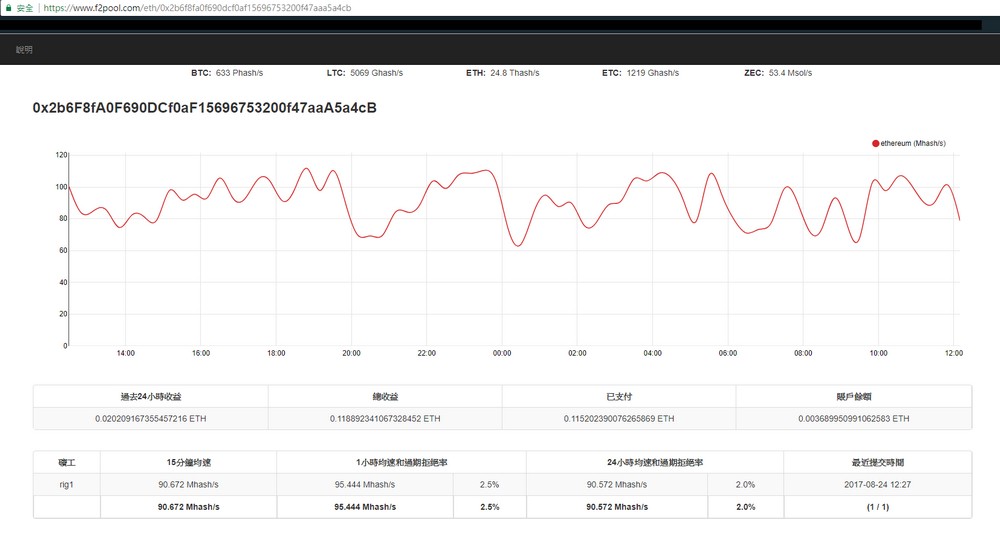
↑為了瞭解挖礦的收益與算力狀況,只需要在瀏覽器中輸入https://www.f2pool.com/eth/0x2b6f8fa0f690dcf0af15696753200f47aaa5a4cb,將紅字部份換成自己的錢包位置,就能查詢了,但要挖到0.1ETH才會匯到MyetherWallet錢包內。
音樂幣:
Claymore程式可於此下載。
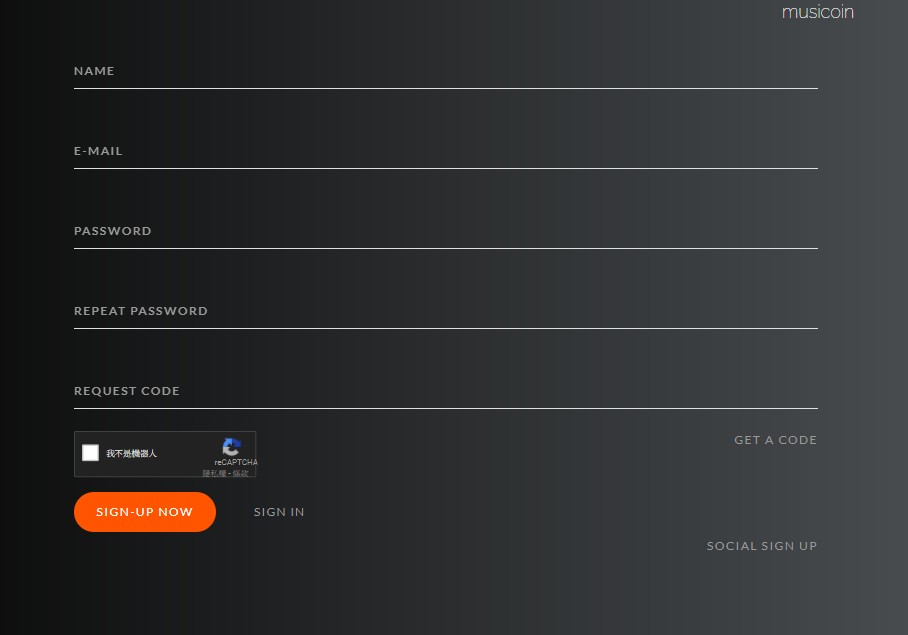
↑首先需要辦帳號,填寫完成後送出,並於信箱內認證就可完成,再來才能進入錢包申請。
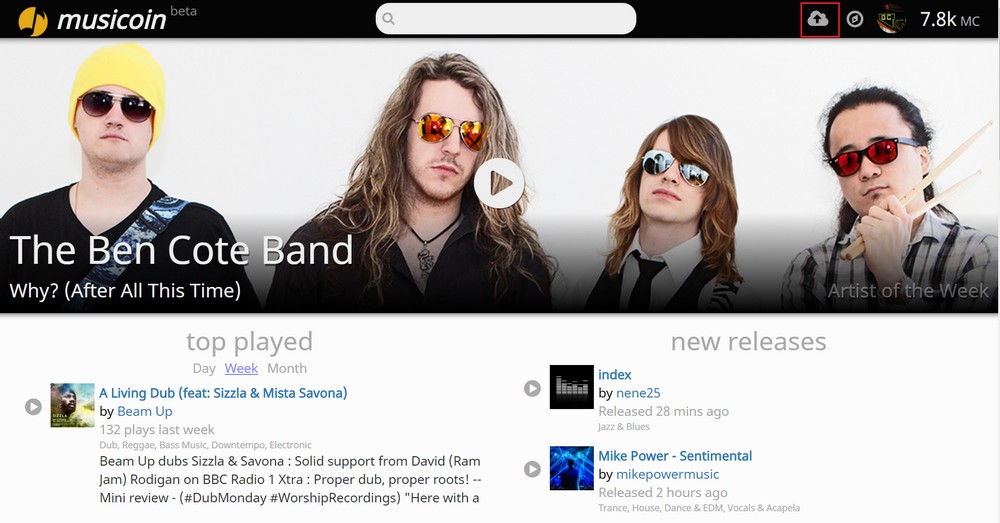
↑帳號申請完成後,在右上角點選雲端符號,就可以進入錢包位址申請。
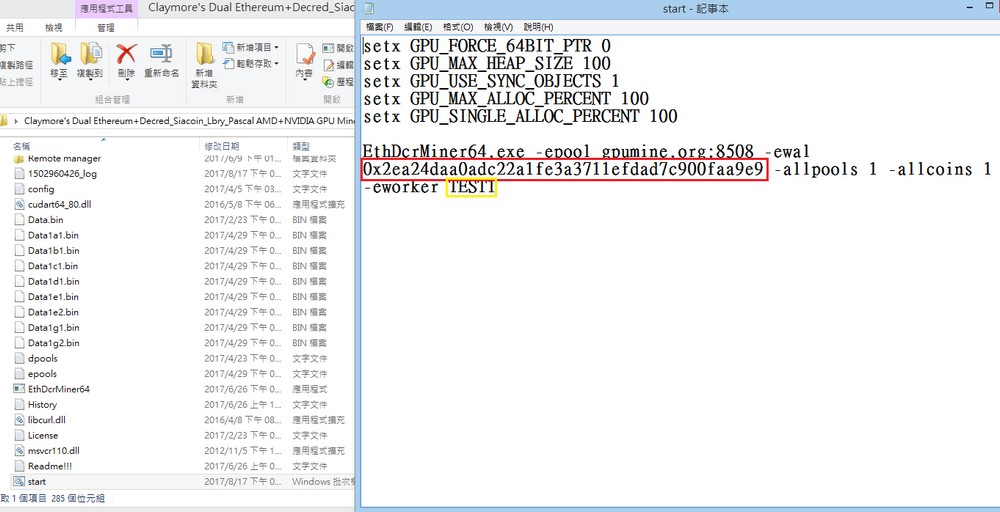
↑將Claymore資料夾內檔名為start.bat檔,點選右鍵編輯將紅框處,改成自己的錢包位置就完成了,黃框處為礦工的名稱,可自行修改方便確認,最後執行start.bat檔案,就可以開挖了。
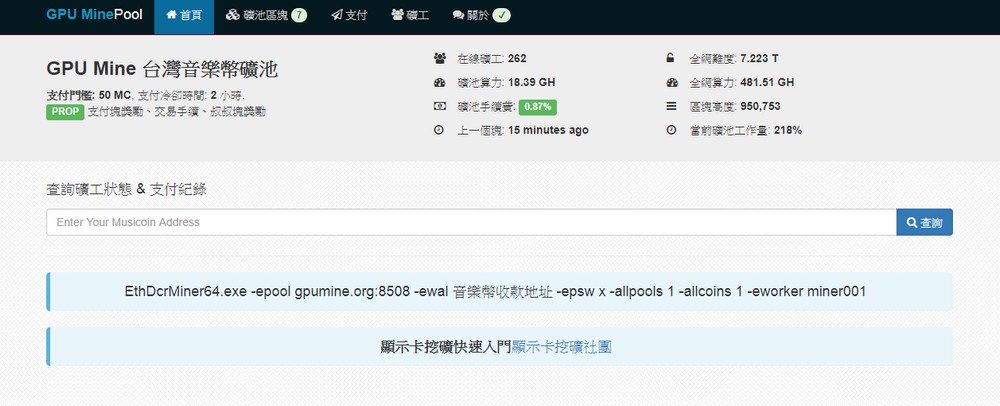
↑如果要瞭解挖礦的收益與算力狀況時,可以到GPU MinePool,首頁下方查詢礦工狀態輸入音樂幣錢包位址就可以查詢。
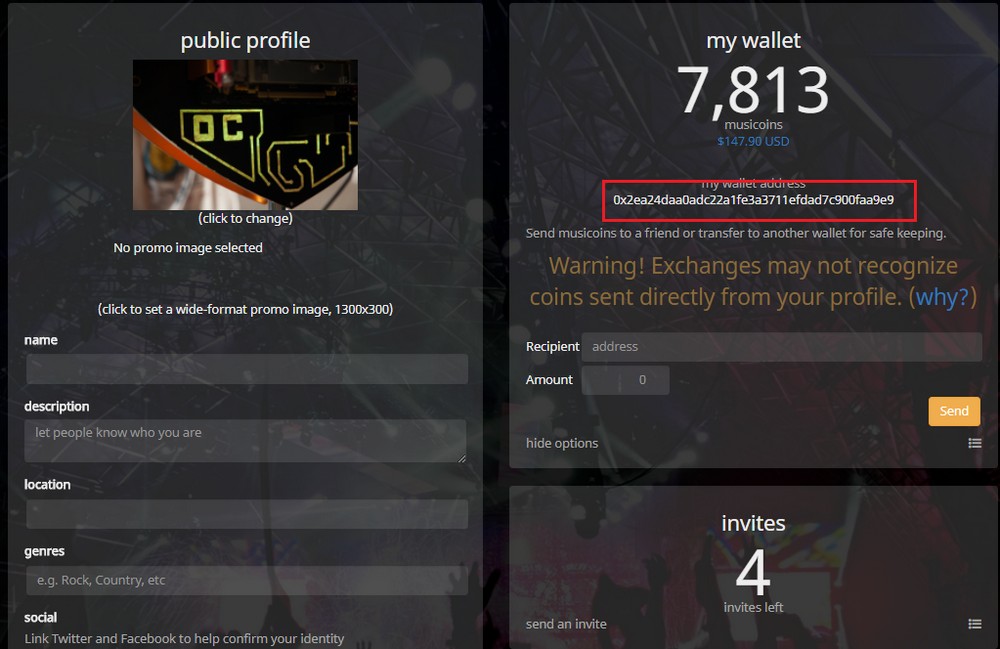
↑另外進入自己的錢包頁面內,也能看到紅框為錢包位址,上方為目前挖掘到的金額。
經過以上兩款貨幣在挖礦操作上,大家應該不會有太大的疑問,最後為大家介紹Nicehash,與前面兩款有何不一樣的,取得的幣值並非單一貨幣,他會自行確認目前划算的幣值,改變挖礦種類,進而取得更多,也可以進行CPU與VGA之間的算力分配,讓電腦在文書或遊戲中使用也沒問題,在設定上就相當容易,而且賺取的貨幣,已經幫你換成比特幣,相當方便,不過作者需要抽取費用,會比直接設定挖礦來的多,同樣一句話使用者付費,作者也是要吃飯的。
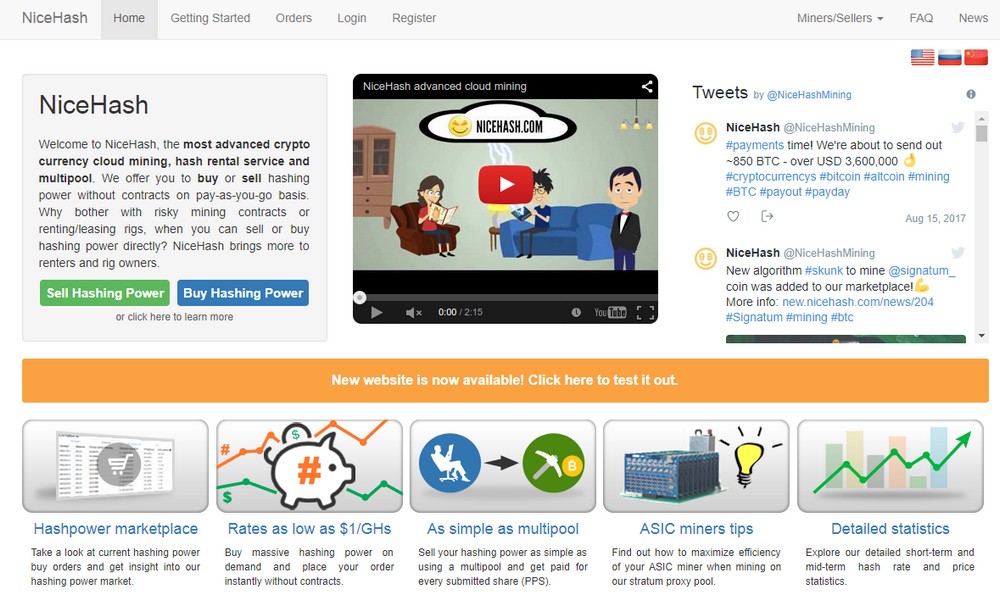
↑一開始到Nicehash網站,可以選擇買算力或賣算力,這次選擇賣算力。
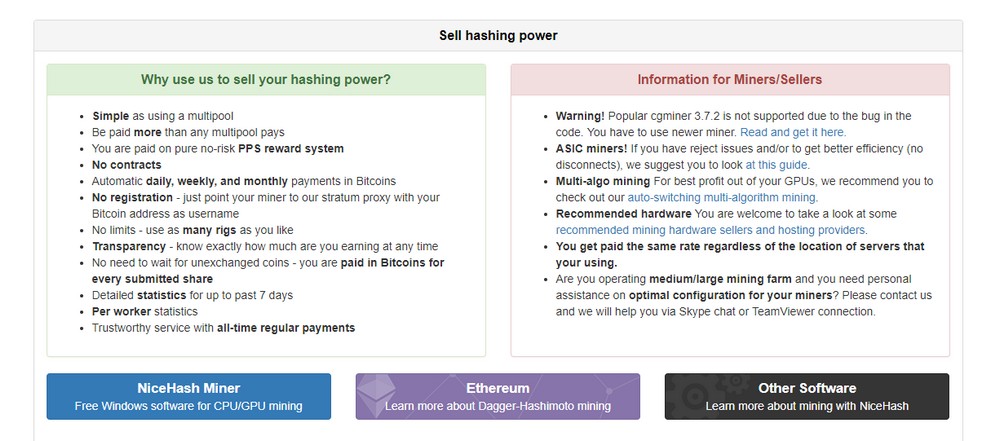
↑這時選擇NiceHash Miner,用於CPU與VGA挖掘使用,下載完程式後,點選安裝。
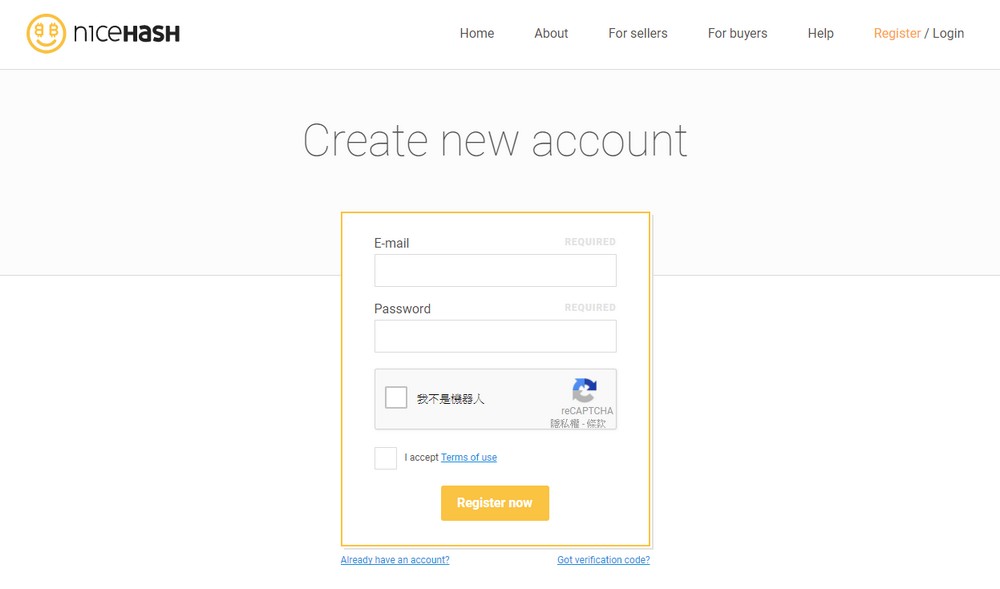
↑在來先創一個帳號。
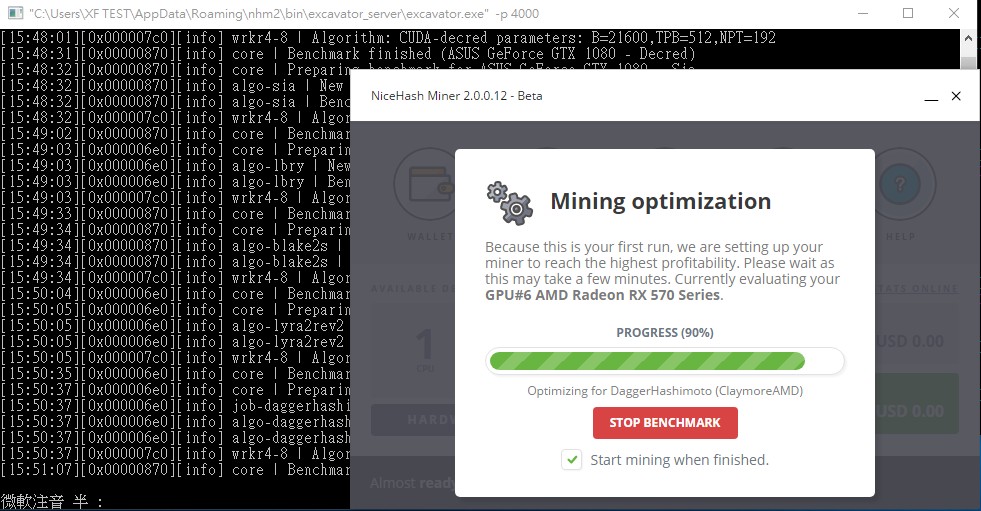
↑最後按下START,一開始會先確認硬體的配置,測試完後就會開始幫你挖,比前兩款貨幣設定簡單多了。
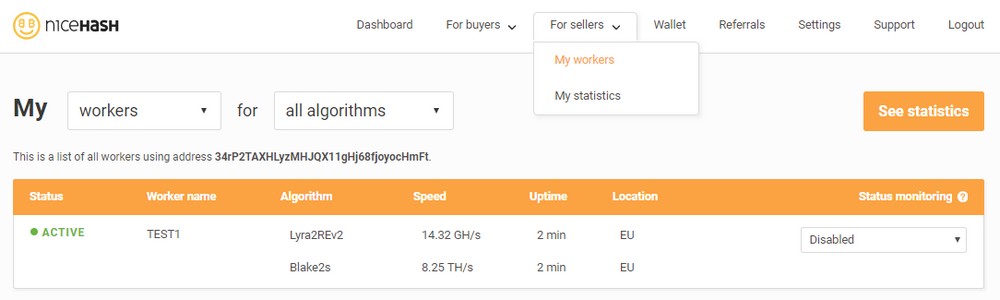
↑如果要查詢收益或算力狀況,只要到Nicehash官網登入後,到For sellers選擇My Workers與My statistics,就能看到況機名稱、算力與收益狀況。
對於數位貨幣的崛起,個人認為可以去嘗試看看,接觸到後才發現,在整體架構上相當完整,有如現今股票的市場一樣,讓人歎為觀止,如果要接觸到這塊,能利用現有的設備進行,或是投資一番設備,不過對於基金投資有賺有賠,每種幣值都有起有落,沒有穩賺不賠的時候。
畢竟這跟財經也息息相關,從每天的收益與使用的電費,扣除後剩的才是實際賺到,當然還需要透過交易所,才能轉換成比特幣或台幣,在投資設備也要扣除費用,評估多久才能回本,這也是需要精打細算的,最後再為大家介紹與說明一般主機板,與挖礦用主機板的差異。
 挖礦主機板介紹
挖礦主機板介紹
此次使用ASROCK H110 PRO BTC+ 與GIGABYTE H110-D3A,這兩款挖礦專用主機板,與一般主機板有何不同呢?挖礦主機板的差異,主要在於PCI-E 插槽數,能裝幾張顯示卡要靠他,再加上PCI-E X 1轉16轉卡,轉接卡主要的目的,在於改善空間的不足,而照成無法安裝,與顯示卡之間過於靠近,導致廢熱無法排出,能解決以上兩種問題發生。
對於附加的PCI-E的12V(伏特)供電,在舊式的PCI-E X 1轉PCI-E X 16轉接卡,會透過PCI-E X 1提供12V(伏特)電源,如果安裝多張顯示卡時,並搭配舊式轉接卡,使用電流過於高,會讓24 pin電源的2條 12V(伏特)電源,芯線發熱融化,附加電源能夠分散,在24 pin電源2條 12V(伏特)電源芯線,電流分配,減輕各芯線負擔,解決高電流時芯線融化問題,另外如過使用近幾年比較新的轉接卡,附加電源可接也可不接。
主機板中的M.2插槽,也有推出轉卡,能將M.2轉成PCI-E X 1,能多一張顯示卡使用,不過在此次兩款H110主機板中M.2介面只有支援到SATA,無法使用轉接卡功能,如果再M.2介面中有支援PCI-E,就能夠透過轉接版,再多安裝一張顯示卡增加算力,不過使用M.2轉接卡的穩定度較差,不建議使用。
最後一點在於BIOS韌體,目前最基本安裝為6張卡時,有無辦法馬上全部抓到,這很重要,尤其現在ASROCK H110 PRO BTC+礦板,能安裝到13張顯示卡,韌體針對輸出入裝置在讀取時,需要下一些功夫,不然會造成無法辨識或抓不到。
 GIGABYTE H110-D3A礦版介紹
GIGABYTE H110-D3A礦版介紹
H110-D3A主機板,為LGA1151腳位,支援Intel 第六代與七代處理器,2組DDR4 記憶體插槽,最高支援32GB,提供1組PCI-E X16、5組PCI-E X 1,最多可安裝6張顯示卡使用。
附加2組大4PIN 12V(伏特)電源,可供舊式轉接卡使用,但使用新版轉接卡時,附加電源可接也可不接,儲存裝置為4組SATA3 6G/s,與1組M.2搭配,內建顯示只有D-sub輸出,稍微有點可惜,再來會為大家簡單開箱,並介紹主要的重點。

↑內容物為主機板、2組SATA線、I/O檔板、驅動光碟、使用手冊、產品保證書等。

↑儲存介面提供SATA3 6G/s介面4組,可供2.5吋或3.5吋硬碟使用。

↑主要的PCI-E插槽提供,1組PCI-E X 16與5組PCI-E X 1,透過PCI-E X 1轉PCI-E X 16,最多可安裝到6張顯示卡,另外2組大4pin附加12V(伏特)電源。

↑主機板本身提供1組M.2插槽,支援type 2242/2260/2280尺寸固態硬碟使用,就可以不用使用到2.5或3.5吋的硬碟,當系統碟。

↑另外I/O部份提供P/S2滑鼠、P/S2鍵盤、Serial port(串列埠)、Parallel Port(並列埠)、D-sub(內顯輸出)、2組USB 3.1、2組USB 2.0、Realtek GbE 網路、3.5mm音訊輸入/輸出,麥克風接口,I/O埠針對礦機USB數量,在周邊設備使用,還是相當足夠,但內建顯示輸出僅有D-sub,這點相當可惜。

↑左方IT8628E晶片,為I/O控制晶片,音效使用ALC887編解碼晶片,並搭配NIPPON音效專用電容,提供不錯的音效體驗。
測試介紹
此次6卡礦機,使用H110-D3A礦板,並安裝Windows 10作業系統,在BIOS設定上也不需要太大變動,只需要將輸出畫面改成內建顯示輸出,與Above 4G Decoding啟動,也不會有太大問題,有點可惜的為內顯輸出只有D-sub,對於比較新型的螢幕,不一定會有D-sub介面,這時可能就需要透過HDMI或DVI轉接成D-sub接頭,才能使用。
對於技嘉 H110-D3A礦板,I/O配置與一般主機板無太大差別,不過H110-D3A最高可安裝到6張顯示卡,安裝數量算是基本配置,另外主機板市售價為2890元,價格相當划算,對於挖礦支援也相當不錯,讓礦工們又多了一個不錯的選擇。
 ASROCK H110 PRO BTC+礦版介紹
ASROCK H110 PRO BTC+礦版介紹
在H110 PRO BTC+主板上,最厲害的是提供1組PCI-E X 16與12組PCI-E X 1,最多可以安裝到13張顯示卡,適合高階礦工使用,主機板本身為LGA1151腳位,支援Intel 第六代與七代處理器,記憶體可安裝2組DDR4,最大支援32GB。
內建顯示輸出,為DVI-D介面,內建開機重置按鈕,讓裸測時可以不用在安裝開關;另外在PCI-E介面有附加,2組大四pin、SATA的電源,可接也可不接。

↑主機板外盒採用黑色包裝,左方還有BTC(比特幣)圖示,讓人一看就知道,專業礦工使用。

↑外盒後方,為主機板特點說明,PCI-E插槽提供12+1組、內建開機重置按鈕、Intel LAN有線網路等。

↑內容物為主機板、2組SATA3資料線、I/O檔板、說明書、驅動光碟。

↑記憶體為2組 DDR4插槽,支援最大32GB容量,24 pin電源接口右方為,PWBTN1、RSTBTN1內建的開機與重置按鍵,在裸測狀況時,可以不需要安裝開關控制,便利許多。

↑CPU電源為8 pin接口,供電相位為10相,讓CPU有更為穩定的電源。

↑PCI-E插槽提供1組PCI-E X 16與12組PCI-E X 1,可安裝到13張顯示卡,儲存介面提供4組SATA3 6G/s,給2.5或3.5吋裝置安裝,與1組M.2介面可以供固態硬碟使用;介於PCI-E插槽上方與下方,有提供2組大4pin與1組SATA額外電源,可接也可不接。

↑雖然說是挖礦專用板,但在音效方面使用也不差,採用ALC887編解碼晶片,搭配ELNA音效專用電容,帶來不錯的音效體驗。

↑4組SATA3 6G/s接口,可使用2.5吋或3.5吋儲存裝置使用。

↑I/O部份為P/S2介面鍵盤,滑鼠各一組、內建顯示輸出DVI-D、4組USB 2.0、2組USB 3.0、Intel 千兆網卡,網路穩定度也會影響,與礦池之間的連線、3.5mm音源輸入,輸出,麥克風,基本功能與一般主機板相同。
測試介紹
對於H110 PRO BTC+這塊礦板來說,I/O配置與一般主機板大多相通,但是在PCI-E插槽提供12+1,可以安裝到13張顯示卡,比其他礦板的算力多出2倍,能一台當兩台使用,就省下一張主機板的費用,不過在Windows 10作業系統,只能使用AMD(8or5)+NVIDIA(5or8)交混使用。
另外在內建顯示輸出,提供1組DVI-D介面,可以讓螢幕使用;如果將顯示卡直接安裝主機板的PCI-E X 16時,附加電源可接也可不接,不會影響功能,稍微可惜的在於PCI-E插槽都太過靠近,轉卡安裝之間需要做絕緣處理。
對於華擎H110 PRO BTC+礦版,提供的PCI-E數量為13組相當多,讓原本需要兩組平台才能安裝,現在只要一台就能搞定,也省了部份成本,此塊主機板在市售價為3990元,對於想嘗試多卡安裝的礦工們,這塊主機板會是不錯的選擇。
 總結
總結
對於挖礦專用主機板,與一般主機板的差異,在於PCI-E 插槽的數目,這也會影響到安裝顯示卡數量的多寡,因為挖礦時會透過PCI-E X 1轉PCI-E X 16轉接線安裝,外接能解決安裝空間的不足,與顯示卡太過靠近廢熱無法排出,能解決以上兩種問題。
對於兩款挖礦主機板,在獨立或是附加的PCI-E的12V(伏特)電源,如果是使用舊式的PCI-E X 1轉PCI-E X 16,會是需要安裝的,如果是使用近幾年新版的轉接卡,附加電源可接也可不接,不會影響功能。
最後一點在於主機板BIOS韌體,所有的輸出入裝置全都歸他管,能做到多設備安裝,抓不抓的到設備全靠她,挖礦主機板安裝多卡時沒什麼問題,另外部份的板廠商,也針對部份主機板,更新多顯示卡專用BIOS版本,讓多卡安裝能夠支援。